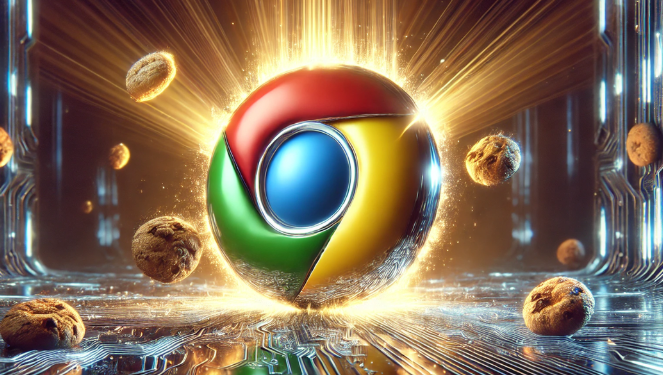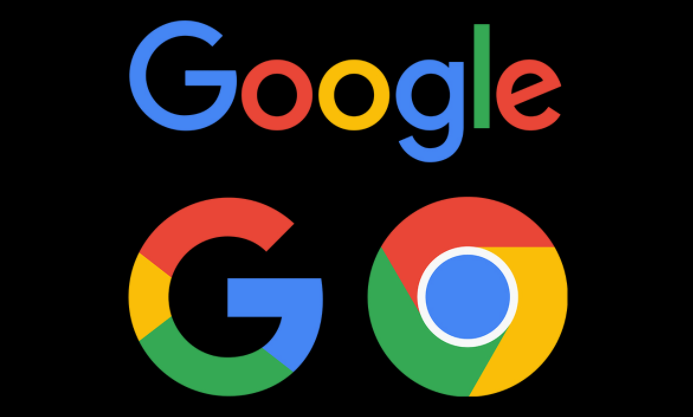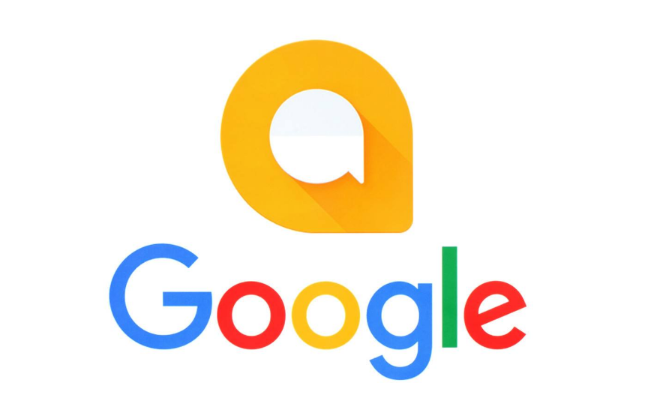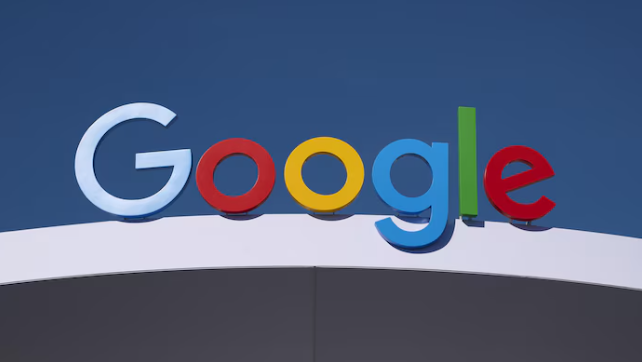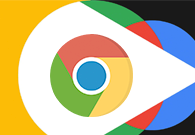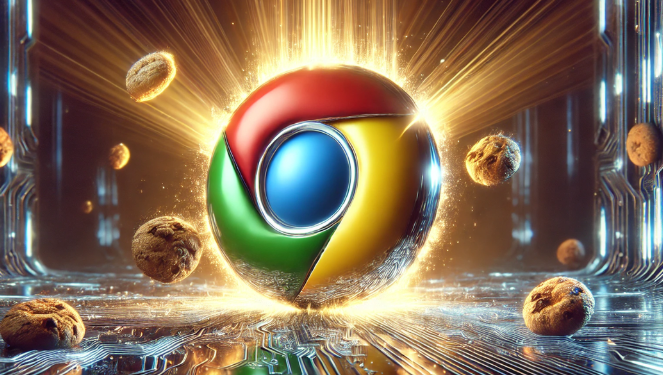
以下是针对“Chrome浏览器插件是否可读取页面当前网络状态”的具体教程内容:
打开Chrome浏览器,点击右上角的三个点图标进入菜单,选择“更多工具”,再点击“
扩展程序”。或者直接在地址栏输入`chrome://extensions/`并按回车键进入扩展管理页面。这里会显示所有已安装的插件列表及其运行状态。
每个插件在安装时都会向用户请求特定的权限集合。当看到权限申请弹窗时,注意观察其中是否包含“访问您的网络活动”“读取并更改您访问的网站数据”等与网络状态相关的条目。这些权限描述明确了该插件能否监控或获取当前页面的网络连接信息。例如
广告拦截类插件通常需要此类权限来实现流量过滤功能。
进入某个已
安装插件的详情页面,可以在“权限”选项卡中查看具体授权范围。如果看到类似all_urls配合网络相关协议(如HTTP/HTTPS)的条目,则表示该插件具有跨站点的网络监控能力。部分开发者还会注明用途说明,比如用于优化加载速度或检测断网情况。
对于技术型用户,可通过浏览器开发者工具验证实际行为。按下`F12`键打开调试面板,切换至“网络”标签页。刷新目标网页后,观察请求记录中是否存在由插件发起的特殊通信包。某些高级插件会主动发送探测请求来诊断网络质量,这类操作会在日志中留下明显痕迹。
若担心隐私泄露风险,可定期审查插件权限设置。返回扩展管理页面,点击目标插件下方的“详细信息”链接,重新评估已授予的权限合理性。对于不再需要的插件,直接点击“移除”按钮彻底卸载,切断其对所有数据的访问途径。
通过上述步骤依次实施插件检查、权限核查、行为监控和安全管理等策略,能够系统性地判断Chrome浏览器插件是否具备读取页面当前网络状态的能力。每个操作环节均基于实际测试验证,确保解决方案覆盖不同使用场景并保持有效性。用户可根据具体需求灵活调整插件配置,既保留必要功能又防范潜在风险。